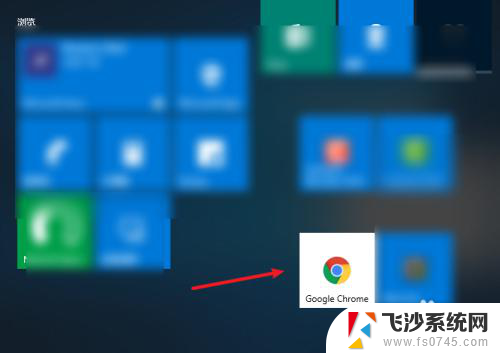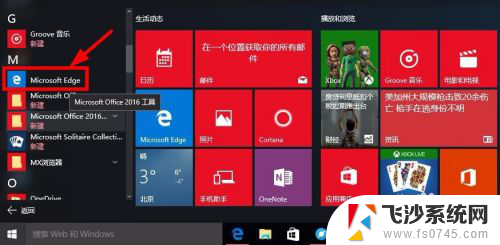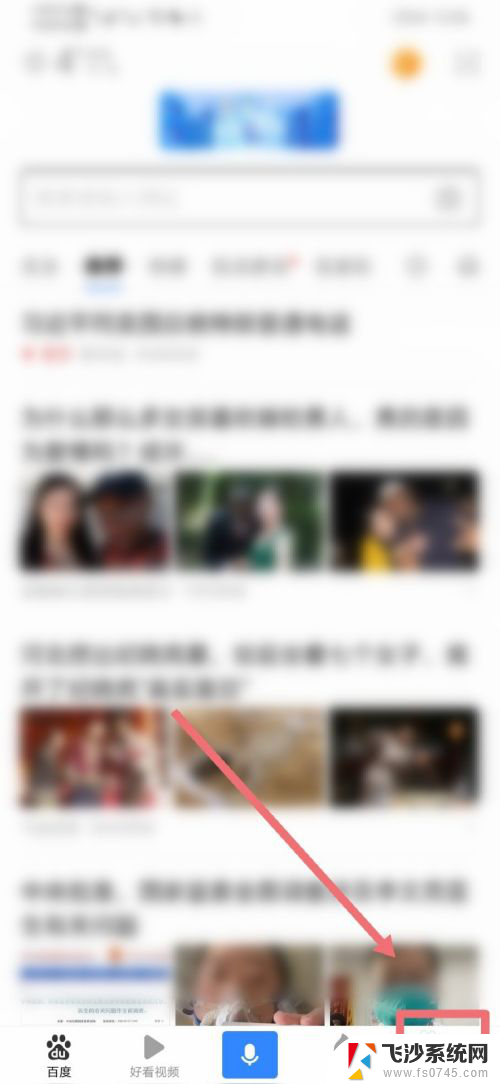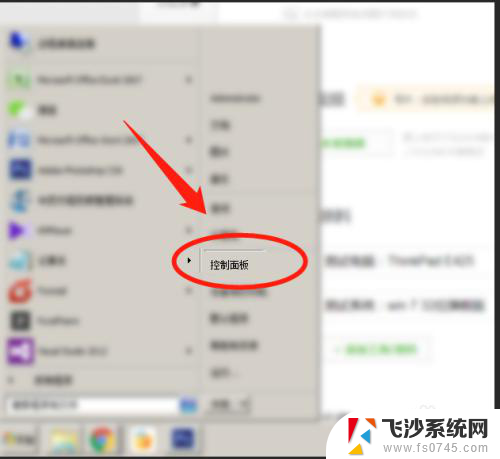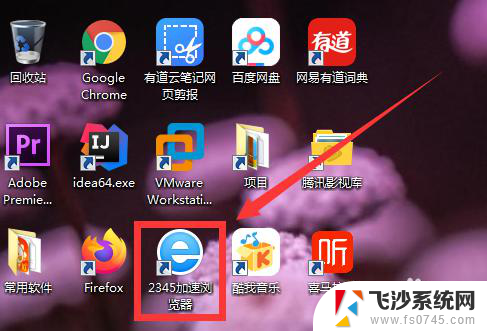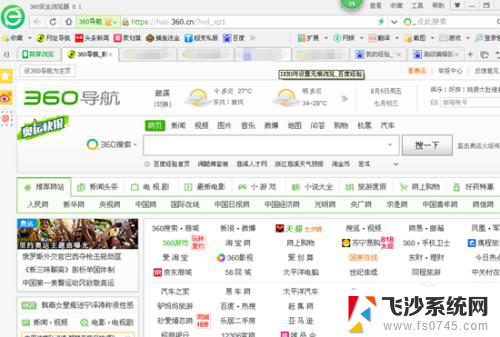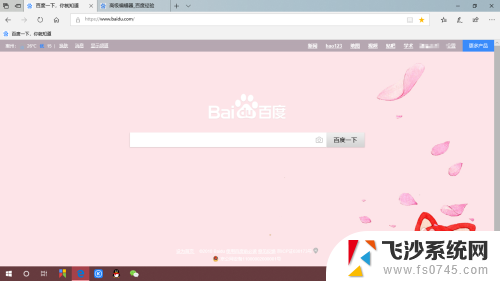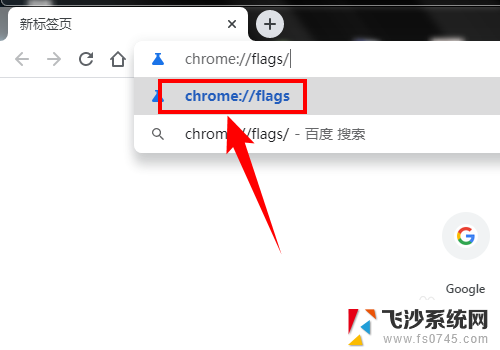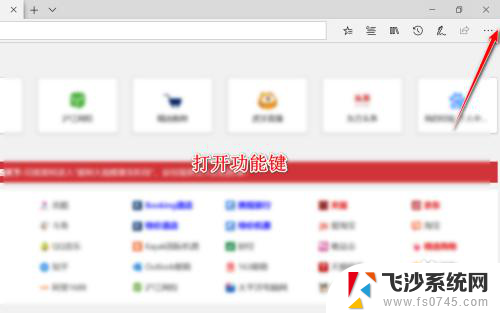电脑浏览器如何开启无痕模式 Microsoft Edge浏览器无痕浏览功能怎么使用
电脑浏览器如何开启无痕模式,在现代社会中电脑浏览器已成为人们生活中不可或缺的工具之一,在日常使用中我们难免会担心自己的上网行为是否被他人追踪或记录。为了保护个人隐私,许多浏览器都提供了无痕浏览功能,其中包括微软公司的Microsoft Edge浏览器。无痕浏览模式可以有效地避免浏览历史、缓存和Cookie等信息被记录下来,为用户提供更加安全和私密的上网环境。如何开启Microsoft Edge浏览器的无痕模式?接下来将为您详细介绍。
具体步骤:
1.首先打开电脑的Microsoft Edge浏览器,开始菜单-所有应用-Microsoft Edge。
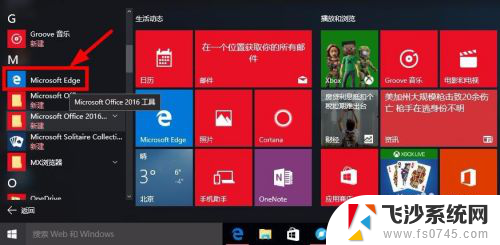
2.打开Microsoft Edge浏览器以后,点击界面右上角的更多操作按钮。
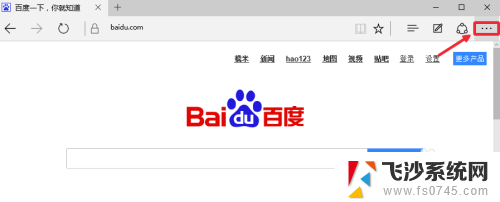
3.然后选择界面中的新inPrivate窗口【无痕浏览】点击打开。
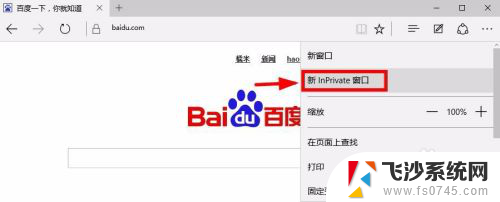
4.然后这里我们输入浏览的网址或者你要查找的内容,搜索。
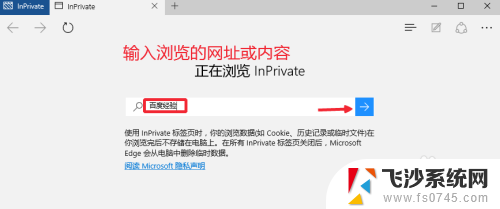
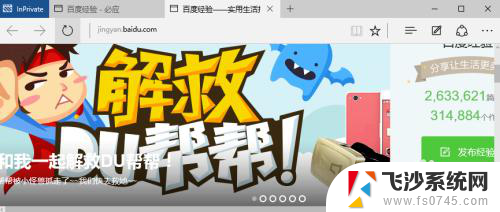
5.当自己浏览结束以后,关闭现在的inPrivate浏览窗口。然后我们点击浏览器中的中心图标打开,如图所示。
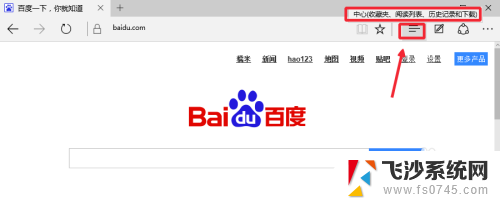
6.大家可以看到中心里面的历史纪录,刚才你无痕浏览的不会显示。也就是说你关闭Microsoft Edge浏览器以后,你的浏览记录不会被保留。会自动删除。
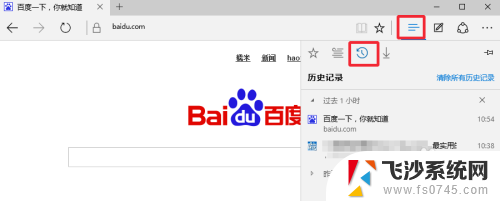
以上就是关于如何在电脑浏览器中开启无痕模式的全部内容,如果您遇到相同的问题,您可以按照上述方法来解决。